Google Docs: Como adicionar uma imagem em cima de outra imagem
Miscelânea / / August 05, 2021
Normalmente, usamos MS Word ou Google Slides para criar imagens e documentos. O principal motivo é que esses aplicativos oferecem muita flexibilidade no uso de várias imagens e mais recursos para edição. Por outro lado, em plataformas como o Google Doc, as pessoas costumam pensar que não podem adicionar uma imagem em cima de outra imagem. Eles até pensam que não podem sobrepor um texto ou editá-lo sobre uma imagem no Google Doc.
Mas neste guia, direi alguns ajustes que o ajudarão a sobrepor e adicione uma imagem sobre a outra. Esses recursos estão disponíveis no Google Docs. A maioria das pessoas usa apenas o repositório online para compartilhar ou armazenar seu conteúdo. No entanto, se você deseja modificar seus arquivos de palavras (GDOC), esses métodos serão úteis para você. Aprenderemos como usar o desenho no Google Docs e o recurso de quebra automática de texto.

Como adicionar uma imagem em cima de outra imagem no Google Doc
Primeiro, vamos verificar o recurso de desenho.
Desenhando
- Abra seu documento em Documento Google
- Na barra de menu clique Inserir > então clique Desenhando > Novo

- O painel de desenho será aberto.
- Para adicionar uma imagem inicial, clique no ícone da imagem que você vê acima da seção de desenho.
- Se você deseja adicionar texto na primeira imagem, você pode clicar no ícone Texto com T escrito nele.
- Aqui eu carreguei a imagem inicial e usei o recurso de texto para adicionar texto sobre ela. Eu também mudei o estilo e o tamanho da fonte.

- Caso contrário, se você deseja sobrepor uma nova imagem sobre a primeira imagem, clique novamente no ícone da imagem
- Adicione a segunda imagem navegando em seu PC e, em seguida, ajuste-a. Veja a imagem abaixo.
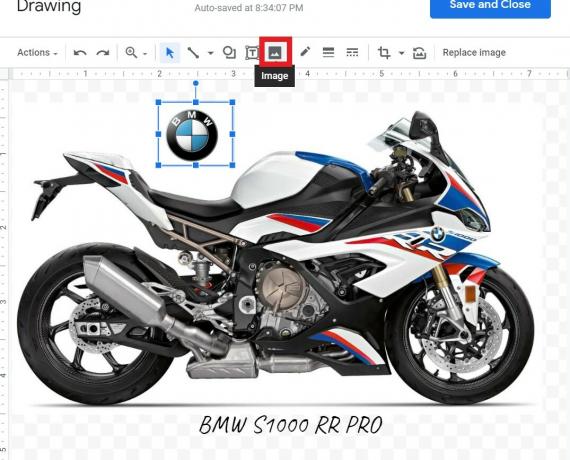
- Depois de terminar suas edições, você pode clicar Salvar e fechar.
Sobreposição de imagens com quebra automática de texto
Aqui está outro método que é bastante fácil de fazer como o anterior. Aqui estaremos sobrepondo apenas as imagens. Manteremos uma imagem principal sobre a qual colocaremos a segunda imagem.
- Abra um novo arquivo do Google Docs
- No cardápio bar ir para Inserir e insira diretamente a primeira imagem. Repita a etapa mais uma vez e adicione a segunda foto.

- Selecione a primeira foto. Então, quando for destacado, um pequeno painel estará disponível abaixo dele.
- Nesse painel, clique no Ícone de 3 pontos > selecione Todas as opções de imagem

- Sob aquela seleção Quebrar texto
- Agora, você deve ver o menu de margem abaixo da imagem. Selecione e defina-o para 0 (zero).
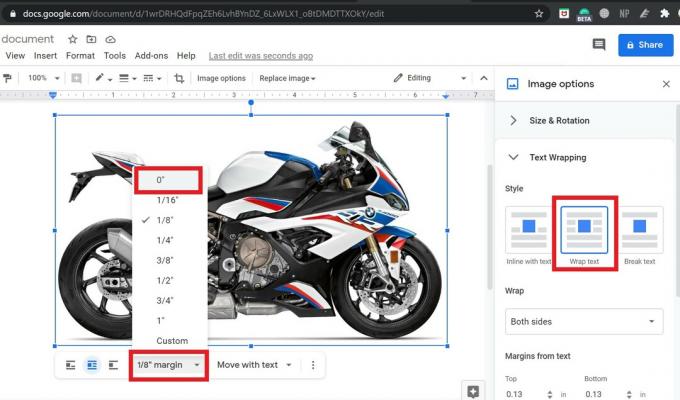
- Agora selecione e destaque a segunda foto e repita os três passos acima para isso.
- Agora, para sobrepor e adicionar a segunda imagem à primeira, basta arrastá-la sobre a primeira.
Então, é isso, pessoal. Estas são as duas maneiras mais fáceis de adicionar imagem sobre outra imagem ou adicionar qualquer texto no Google Docs. Experimente e na seção de comentários, deixe-me saber se você tiver alguma dúvida.
Leia a seguir,
- Como converter um arquivo DOCX para o formato GDOC
- Vários métodos para desativar o alerta de notificação do clima em qualquer dispositivo Android
Swayam é um blogueiro profissional de tecnologia com mestrado em aplicativos de computador e também tem experiência com desenvolvimento Android. Ele é um grande admirador do Stock Android OS. Além dos blogs de tecnologia, ele adora jogar, viajar e tocar / ensinar guitarra.



